LINEアプリのバージョン情報を確認する方法
LINEの旧バージョンに脆弱性が発見されたことが明らかになった。特定のバージョン以降は脆弱性が修正されているので問題無いということだが、そもそも自分の使用しているLINEアプリのバージョンはどこで確認するのだろうか。
本記事ではLINEアプリのバージョン情報を確認する方法を解説する!
「設定」 > 「LINEについて」 > 「現在のバージョン」
まずはLINEアプリを開き、1番右のタブにある歯車アイコンをタップ。

一番下までスクロールし、「LINEについて」という項目をタップする。

一番上に「現在のバージョン」と「最新バージョン」という2つの項目が表示されるはず。これらが一致していればいいが、下記のように異なるバージョンが表示されている場合、最新バージョンにアップデートしていないことを意味する。

「最新バージョン」をタップするか、App Storeに移動し、「アップデート」タブを確認しよう。アップデート後、再度同じ場所を確認するとバージョン番号が一致しているはず。

もっと読む
2021.11.03
2020.05.08
2019.09.25
2016.07.03
2015.02.18
2015.02.17
2015.02.16
2014.10.27
2010.11.12
関連キーワード
コメント(0件)
「LINEの使い方・設定」新着記事
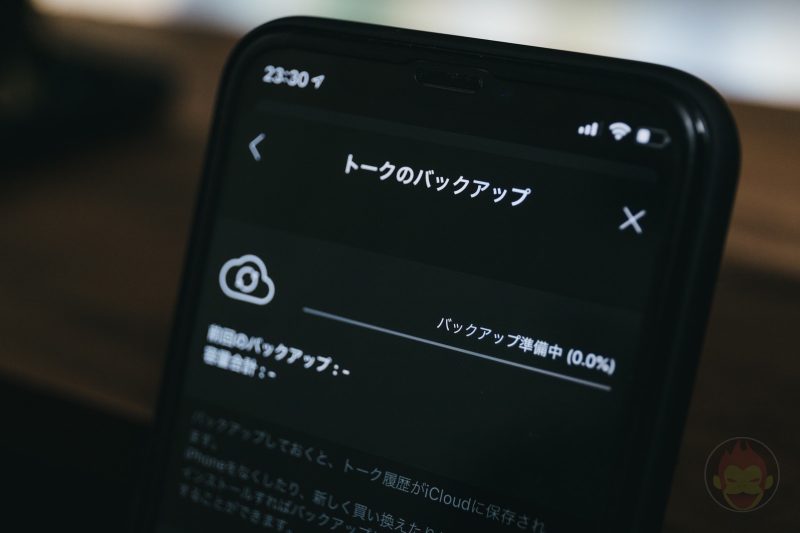
LINEのトーク履歴をバックアップする方法
2020.05.08
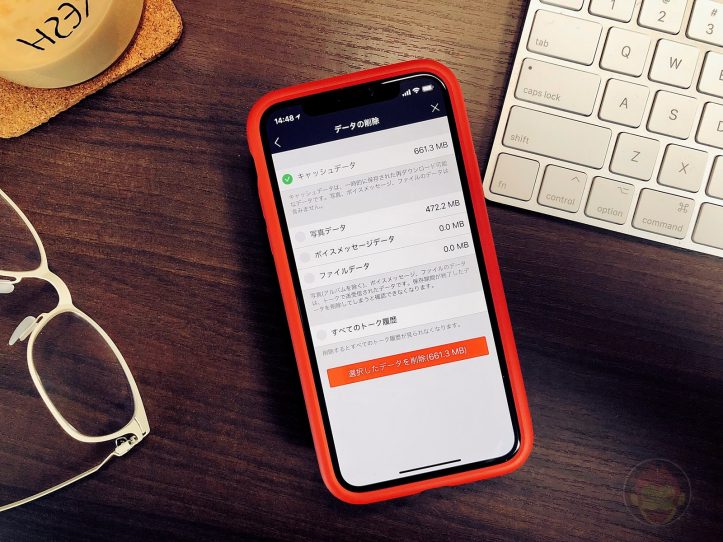
LINEアプリのキャッシュや写真・画像データを削除する方法ーーiPhoneのストレージ節約効果アリ
2018.02.20
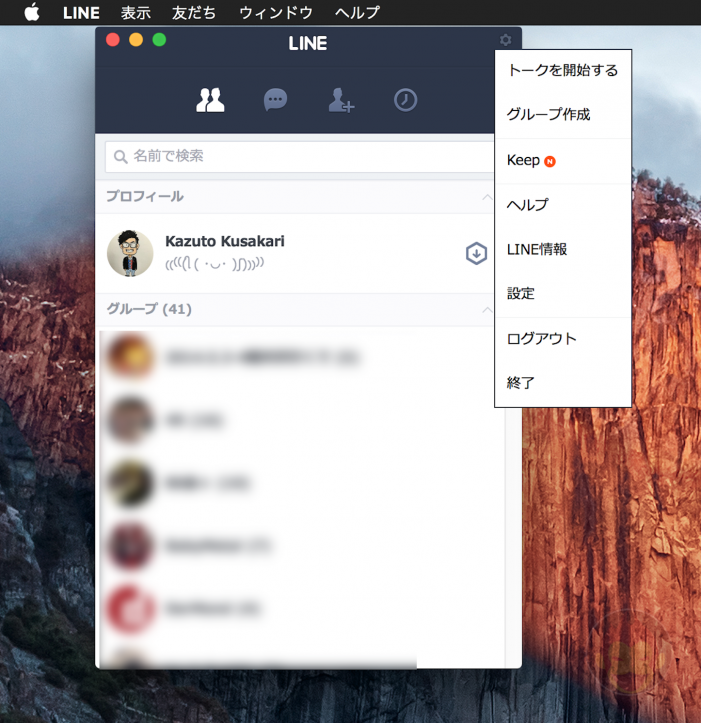
Mac版LINEで複数人トーク・グループチャットを新規作成する方法
2016.07.03
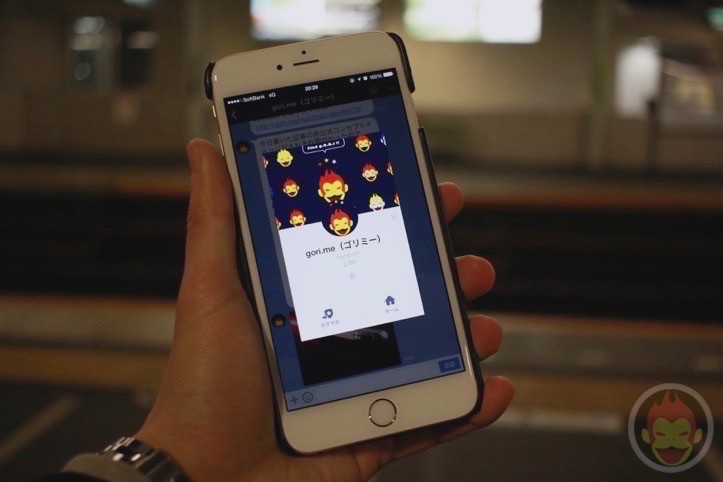
お気に入りの「LINE@」アカウントを友達にシェアする方法
2015.02.26

「LINE@」で友だちにメッセージを一斉送信する方法
2015.02.18

「LINE@」の「友だちを追加」ボタンを作る方法
2015.02.17

「LINE@」のアカウントIDを好きな文字列に変更する方法
2015.02.16

「LINE@(ラインアット)」とは?!利用できる機能や登録方法
2015.02.16
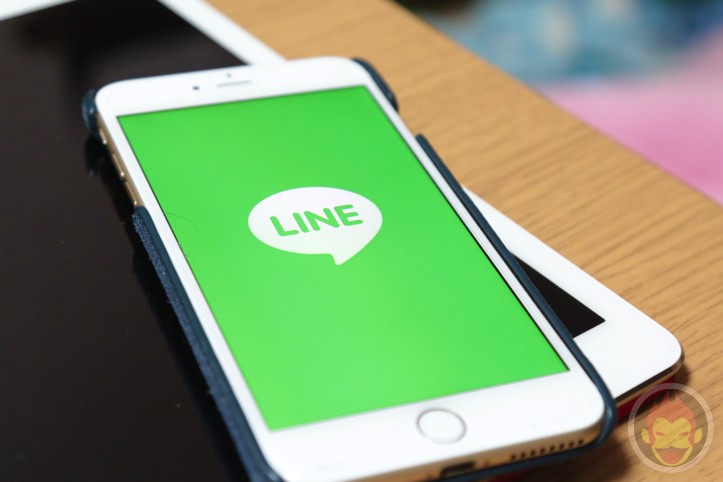
LINE、「トーク」タブをタップすると未読メッセージの場所にスクロールしてくれる機能が地味に便利
2015.01.31

「LINE for iPad」でiPadの大画面を活用する方法
2014.10.15
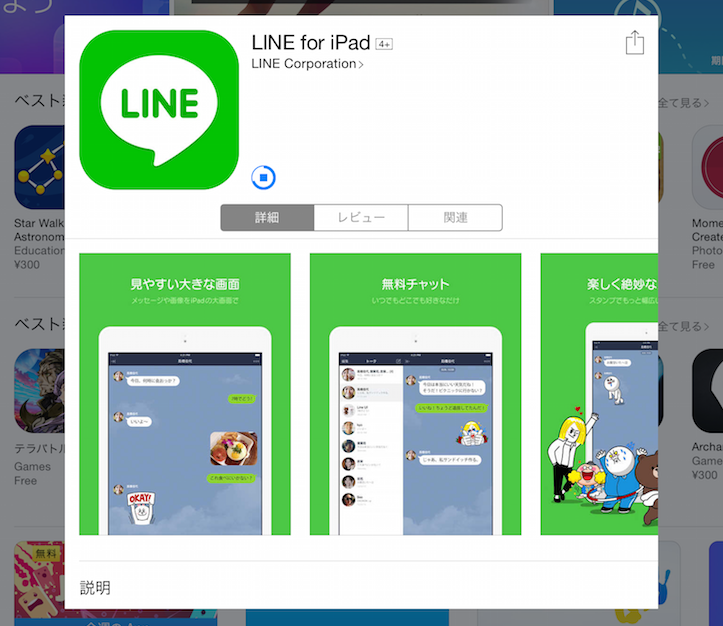
「LINE for iPad」の登録方法・使い方
2014.10.15
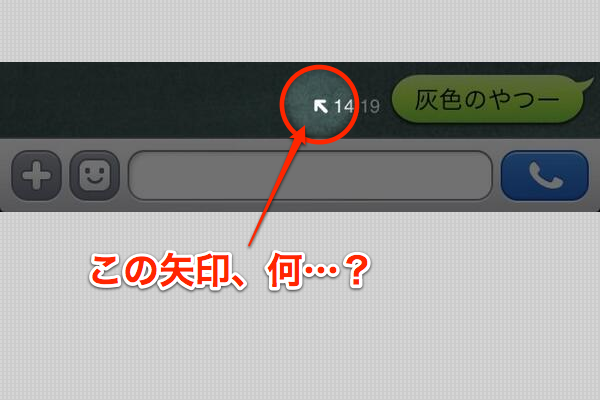
LINEでメッセージ送信中に表示される左上向きの矢印(↖)は「自動再送中」を意味していた!
2013.05.19
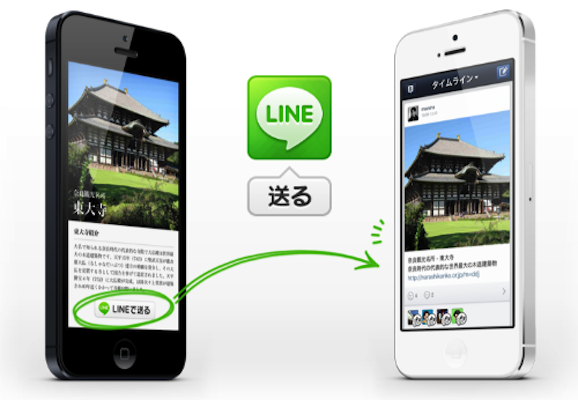
「LINEボタン」が正式にリリース!WordPressブログで設置する方法
2012.12.21

